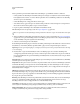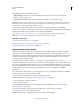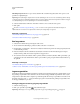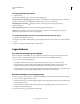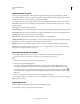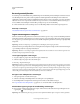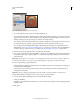Operation Manual
284
PHOTOSHOP GEBRUIKEN
Lagen
Laatst bijgewerkt 8/6/2011
Kanalen uitsluiten bij het overvloeien
Als u een laag of een groep wilt laten overvloeien, kunt u de overvloeieffecten beperken tot een bepaald kanaal.
Standaard worden alle kanalen geselecteerd. Wanneer u bijvoorbeeld een RGB-afbeelding gebruikt, kunt u het rode
kanaal uitsluiten van overvloeiing, zodat in de samengestelde afbeelding alleen het groene en het blauwe kanaal
worden beïnvloed.
1 Voer een van de volgende handelingen uit:
• Dubbelklik op een miniatuur van een laag.
• Kies Laag > Laagstijl > Opties voor overvloeien.
• Kies Opties voor overvloeien via het pictogram Laagstijl toevoegen onder in het deelvenster Lagen.
Opmerking: Als u de opties voor overvloeien voor een tekstlaag wilt weergeven, kiest u Laag > Laagstijl > Opties voor
overvloeien of kiest u Opties voor overvloeien via de knop Laagstijl toevoegen onder in het deelvenster Lagen.
2 Schakel in het gedeelte Geavanceerd overvloeien van het dialoogvenster Laagstijl alle kanalen uit die u niet wilt
betrekken bij het overvloeien van de laag.
Overvloeieffecten groeperen
Standaard vloeien de lagen in een uitknipmasker over met de onderliggende lagen op basis van de overvloeimodus van
de onderste laag in de groep. U kunt echter de overvloeimodus van de onderste laag ook uitsluitend op de onderste
laag toepassen, zodat u de oorspronkelijke overvloeimodus en de oorspronkelijke vormgeving van de uitkniplagen
kunt behouden. (Zie “Lagen maskeren met uitknipmaskers” op pagina 316.)
U kunt de overvloeimodus van een laag ook toepassen op laageffecten waarmee gedekte pixels worden aangepast, zoals
Gloed binnen of Kleurbedekking, zonder dat u laageffecten wijzigt waarmee alleen transparante pixels worden
aangepast, zoals Gloed buiten of Slagschaduw.
1 Selecteer de laag die u wilt beïnvloeden.
2 Dubbelklik op een laagminiatuur, kies Opties voor overvloeien in het menu van het deelvenster Lagen of kies
Laag > Laagstijl > Opties voor overvloeien.
Opmerking: Als u de opties voor overvloeien voor een tekstlaag wilt weergeven, kiest u Laag > Laagstijl > Opties voor
overvloeien of kiest u Opties voor overvloeien via de knop Laagstijl toevoegen onder in het deelvenster Lagen.
3 Geef het bereik op voor overvloei-effecten:
• Schakel Binneneffecten overvloeien als groep in om de overvloeimodus van de laag toe te passen op laageffecten
waarmee gedekte pixels worden aangepast, zoals Gloed binnen, Satijn, Kleurbedekking en Verloopbedekking.
• Schakel Uitkniplagen overvloeien als groep in om de overvloeimodus van de basislaag toe te passen op alle lagen in
het uitknipmasker. Als u deze optie, die standaard is ingeschakeld, uitschakelt, blijven de oorspronkelijke
overvloeimodus en de oorspronkelijke vormgeving van elke laag in de groep behouden.